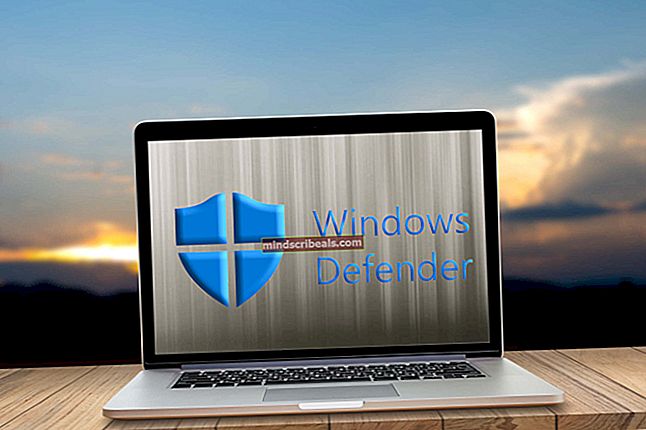Jak si vyrobit domácí kino pomocí Raspberry Pi?
Jak si vyrobit domácí kino pomocí Raspberry Pi?
Autor: Hamza Iqbal 30. září 2019 Přečtení 4 minutJít do kina hodinu před představením a koupit si lístky je opravdu velmi hektická práce. Pokud máte domácí kino, nemusíte hledat parkovací místo ani čekat ve frontě na nákup lístků. Ve specializovaném domácím kině je zážitek z hraní velmi příjemný, videohry se stávají pohlcujícími. Díky velké obrazovce před vámi a okolnímu zvuku budete mít pocit, že jste na stadionu. Většinou se jedná o suterén domu, když hledáme vhodné místo pro vytvoření domácího kina, protože jsou tmavé a tiché. Takže vytvoříme domácí kino pomocí kapesního mobilního gadgetu známého jako Raspberry Pi. Po dokončení tohoto projektu budete moci sledovat film, procházet internet a hrát hry na televizní obrazovce sedením na gauči.

Jak nastavit všechna nezbytná periferní zařízení pomocí Raspberry Pi?
Nejprve shromáždíme všechny komponenty, které jsou páteří tohoto projektu, a pak postupně nastavíme všechny ty, abychom vytvořili finální domácí kino.
Krok 1: Požadované komponenty.
- Raspberry Pi 3B +
- Samsung LED s portem HDMI
- Hotspot / modem
- Drátové nebo bezdrátové reproduktory
- Mobilní telefon / tablet
Krok 2: Výběr modelu Raspberry Pi
Na trhu je k dispozici několik modelů malinového pi. Kromě maliny pi nula může být upřednostňován jakýkoli model. Je to proto, že na Pi je nastavení sítě velmi únavná práce. Lze zakoupit nejnovější modely jako 3A +, 3B + nebo 4. Nový Raspberry Pi 3 je nejrychlejší a nejdominantnější gadget, který dosud Raspberry Pi Foundation vydala. V tomto projektu tedy použijeme Raspberry Pi 3B +.

Krok 3: Výběr operačního systému
Nejprve budeme potřebovat SD kartu s příslušným operačním systémem. Při výběru OS dnes existují různé alternativy, od „konvenčních“ Raspbian po specializované pracovní rámce médií a dokonce i Windows 10 IoT. Není tedy potřeba mnoho aplikací, proto bychom měli u aplikace pro streamování médií co nejvíce ponechat centrální procesorovou jednotku (CPU) a paměť s náhodným přístupem (RAM). Jedním z problémů je, že Arch Linux je doporučován pro lidi, kteří mají spoustu znalostí Linuxu. Jedná se o velmi první linii a při zavádění aplikací a knihoven třetích stran musíme neustále narážet na problémy. Pokud tedy jde o vaše první založení domácího kina, doporučujeme vybrat Raspbian Lite. Je ovládán příkazovým řádkem a bez velké části je navržen tak, aby běžel v „bezhlavém“ režimu, tj. Přistupoval zcela vzdáleně přes systém bez požadavku na konzolu nebo obrazovku.

Krok 4: Ujistěte se, že Raspberry Pi je aktuální
Udržujte zdroje svého Pi aktuální, jinak zastaralý software způsobí nějaké problémy. Povolte prohlížeč Virtual Network Computing (VNC) na svém Pi a poté připojte svůj Raspberry Pi k prohlížeči VNC. Níže je uveden odkaz ke stažení VNC a jeho připojení k Pi.
Prohlížeč VNC
Nyní otevřete terminál a spusťte následující příkaz:
sudo apt-get aktualizace
Pak,
sudo apt-get upgrade
Bude nainstalována řada balíčků a na požádání stiskněte Y a pak Enter správně je nainstalovat.
Krok 5: Přihlaste se k Raspberry Pi
Výchozí uživatelské jméno Raspberry Pi je pi a výchozí heslo je malina. Toto jsou výchozí přihlašovací údaje a při prvním přihlášení se pomocí těchto údajů přihlaste k pi. Tyto podrobnosti můžete také kdykoli změnit.

Krok 6: Nainstalujte Kodi na Raspbian
Kodi je jednou z nejběžnějších aplikací zaměřených na média na Zemi. Usnadňuje organizaci místních souborů a sledování streamovaných médií na široké škále zařízení, to vše se stejným vysoce přizpůsobitelným rozhraním a uživatelsky přívětivými funkcemi.
Instalace Kodi je jednoduchý úkol, po přihlášení k malinové pí zadejte následující příkazy:
sudo apt-get aktualizace
Pak,
sudo apt-get install kodi

Krok 7: Připojte všechna periferní zařízení
Nyní připojte všechna periferní zařízení podle obrázku níže a při připojování je možné vzít v úvahu následující body:
- Připojte výstupní zvukový konektor v malinové pí ke vstupnímu reproduktoru
- Připojte malinu pi k televizi pomocí kabelu HDMI
- Napájejte své malinové pi, televizi, reproduktor

Krok 8: Provedení některých konfigurací
Nyní nakonfigurujeme Kodi, abychom mohli ovládat domácí kino prostřednictvím našeho mobilního telefonu nebo tabletu. Stačí krok za krokem nakonfigurovat nastavení domácího kina.
- Zapněte napájení NA aby se mohl spustit reproduktor, malina pi a televize.
- Malina se spustí a televize bude vypadat takto:

- Když je malina spuštěna, přejděte do levého horního rohu obrazovky a klikněte na ikonu Raspberry. Zobrazí se seznam a najeďte myší na „Zvuk a video“ -> Kodi Media Center.
- Poté multimediální přehrávač Kodi změní zobrazení celé obrazovky.
- Poté projděte „Systém“ -> „Nastavení“.
- Přejděte do nabídky „Dálkové ovládání“ -> Povolit druhou možnost, uvádí se „Povolit dálkové ovládání programy v jiných systémech“.
- Dále přejděte do nabídky „Webový server“ -> a proveďte následující konfiguraci portu, uživatelského jména a hesla:
Přístav: 8080, Uživatelské jméno: kodi, Heslo: kodi1234
Krok 9: Nastavení mobilního telefonu
Nyní uchopte sluchátko a otevřete prohlížeč a zadejte IP static a port. Poté zadejte uživatelské jméno a heslo. Jak jste to udělali, přejděte do vzdálené nabídky a zobrazí se dálkové ovládání.

Nyní, jak jsme provedli všechny konfigurace, můžeme v galerii přehrávat videa, hudbu nebo zobrazovat mnoho obrázků. Pokud rádi bavíte a pozýváte rodinu a přátele, vaše domácí kino je určitě přiláká. Herní dny na filmové večery, uspávací večírky na speciální akce, váš domov bude místem pro zábavu.